По умолчанию Google Docs поддерживают набор из примерно 15 стандартных шрифтов с открытой лицензией. Это сделано для поддержки большинства документов на любых устройствах и операционных системах. При желании в сервис можно добавить дополнительные шрифты.
Google шрифты
Первый и самый простой способ — использовать библиотеку Google шрифтов. Для этого в меню выбора шрифта нажмите пункт Другие шрифты.
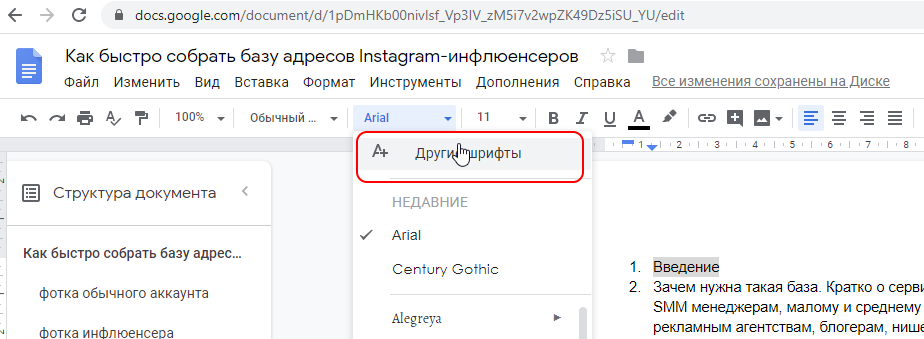
В открывшемся окне выберите нужные шрифты, нажмите OK и после этого их можно будет использовать наряду со стандартным набором.
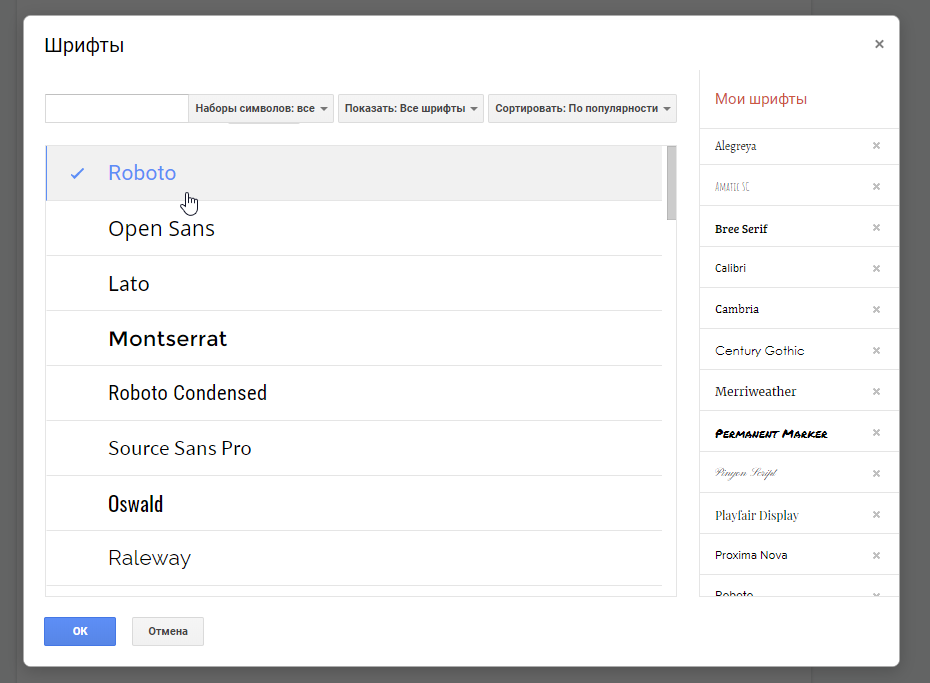
Extensis Fonts
Extensis Fonts — это дополнение для Google Docs, которое можно установить по этой ссылке. После установки в меню Дополнения выберите пункт Extensis Fonts и нажмите Start.
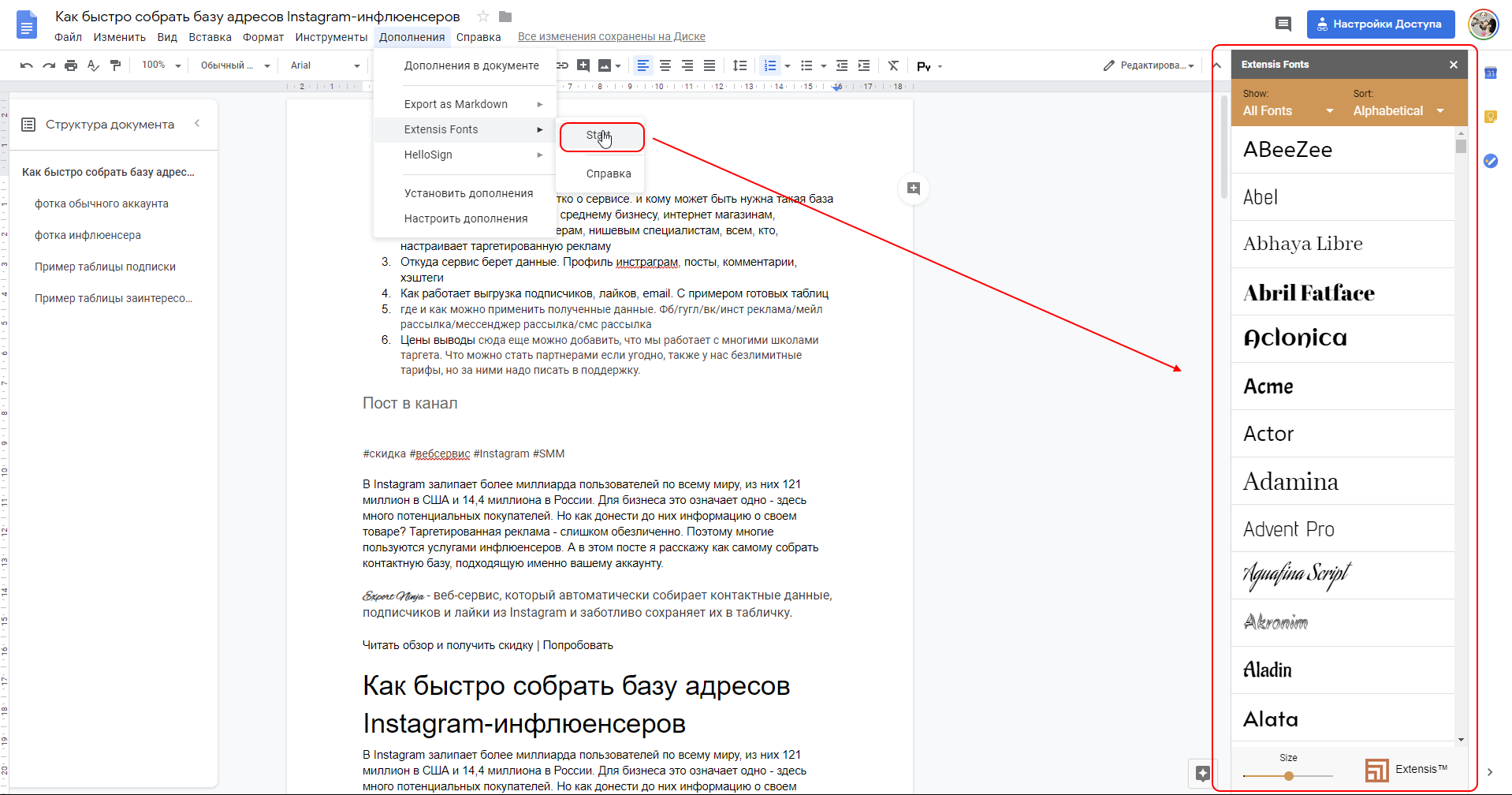
После чего справа появится панель с выбором шрифтов из библиотеки сервиса. Выбираете шрифт и работаете с ним, как со стандартным.
К сожалению, на текущий момент в Extensis Fonts нет шрифтов с поддержкой кириллицы.

